hur man installerar GNOME Desktop på Ubuntu 20.04 LTS
GNOME står för GNU Network Object Model Environment. Som namnet antyder är det en gratis och öppen källkodsmiljö för olika Linux-distributioner.
det finns två typer av GNOME-skrivbordet, vanilj och Full. I den här guiden kommer jag att visa dig metoderna för att installera båda på en bas av Ubuntu 20.04 LTS-instans.
förutsättningar
- en bas Ubuntu 20.04 instans
- Sudo privilegier
installera GNOME Vanilla på Ubuntu 20.04
GNOME Vanilla har färre applikationer och det tar färre systemresurser. Därför är den idealisk för servrar.
kör följande kommando på terminalen för att installera Vanilla desktop.
$ sudo apt install gnome-session gdm3
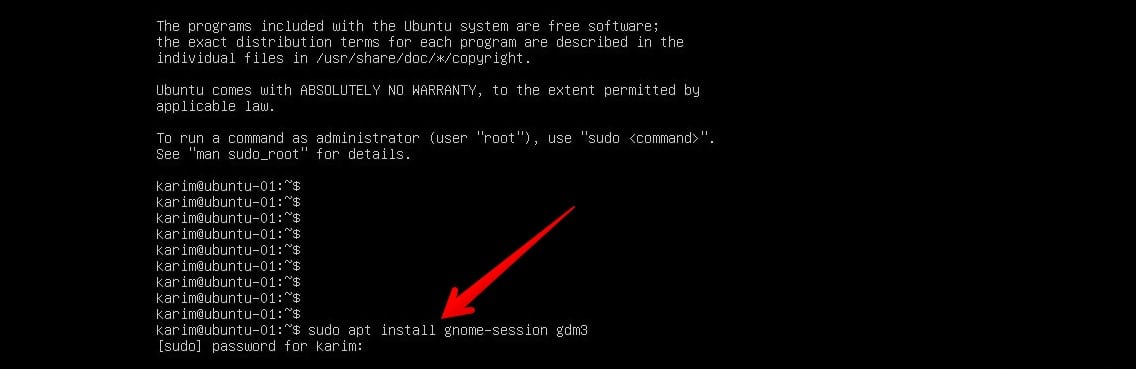
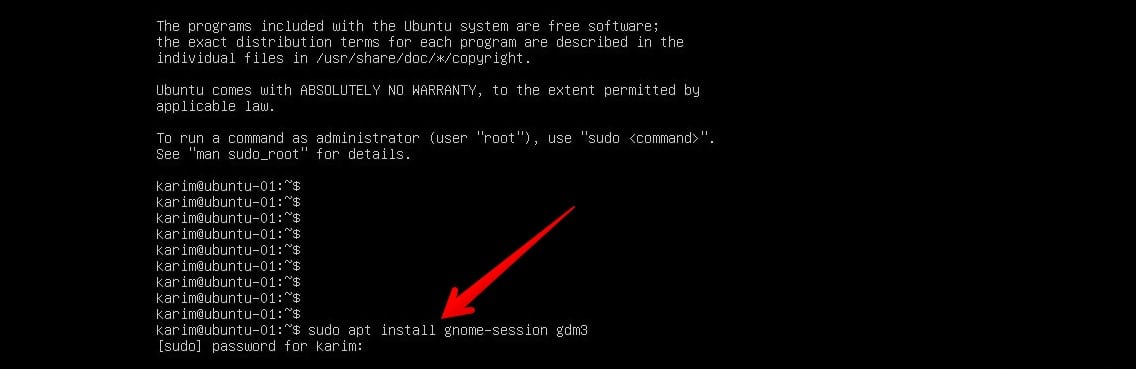
när du uppmanas trycker du på y och anger sedan nyckel från tangentbordet. Vänta tills en installation är klar.
när installationen är klar startar du om systemet så att ändringarna kan träda i kraft.
$ sudo reboot
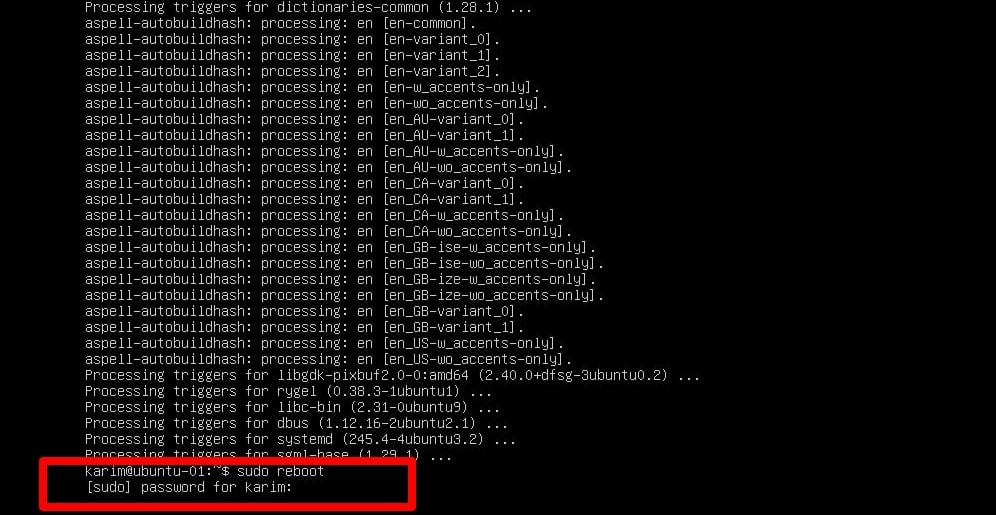
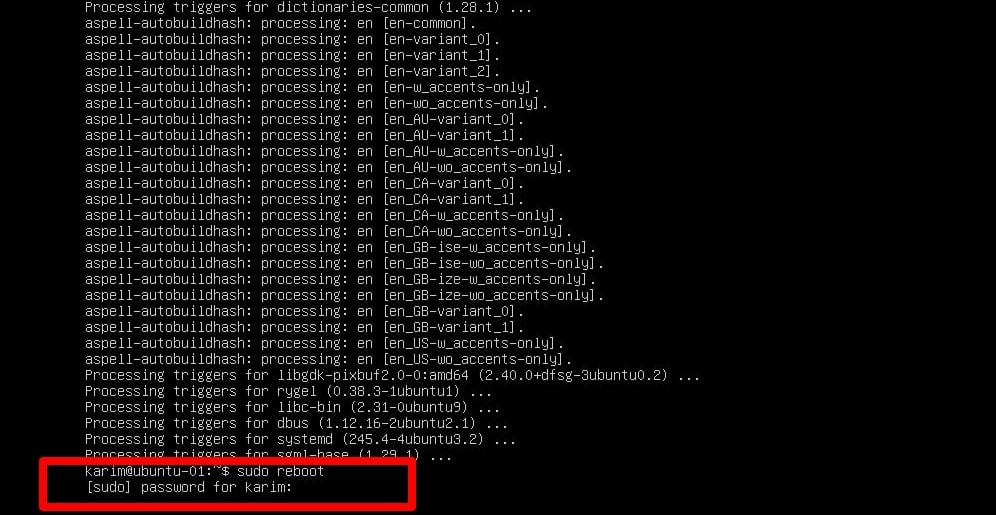
efter omstart, logga in med dina uppgifter och du kommer att ha ett skrivbord som liknar följande skärmdump.
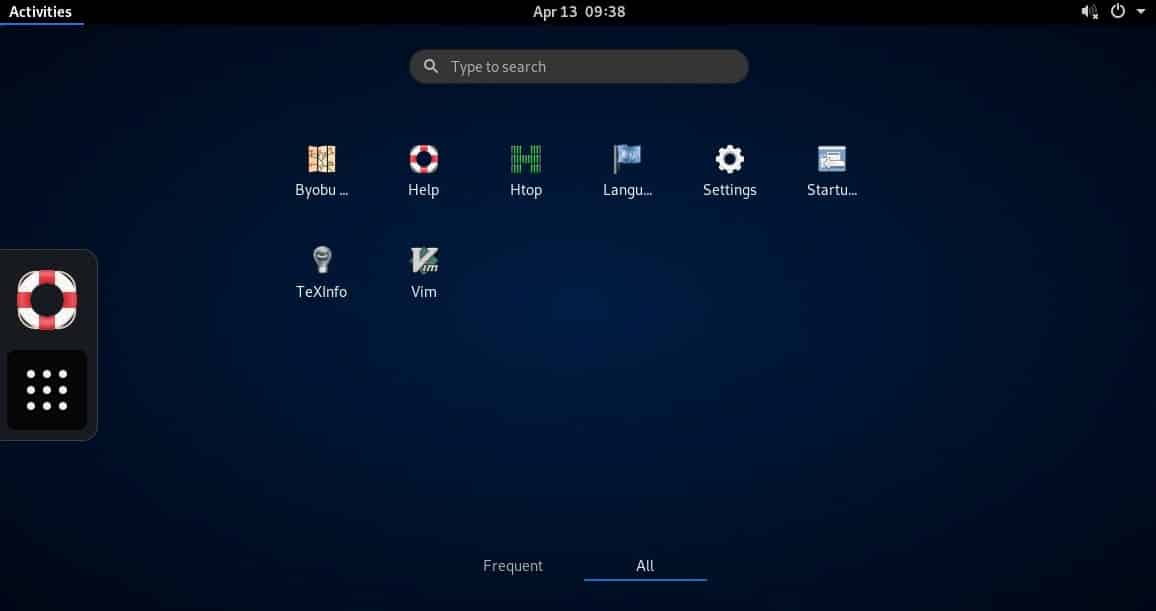
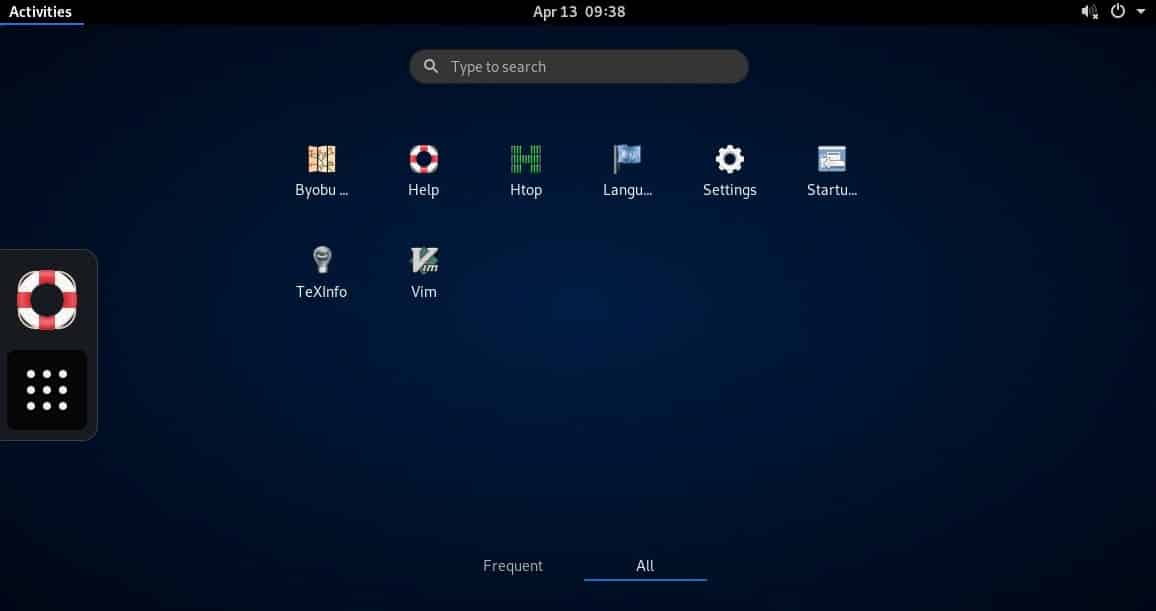
installera Full GNOME på Ubuntu 20.04
som namnen antyder har Full GNOME många applikationer och det är idealiskt för stationära system. Fler applikationer kan läggas till och tas bort efter önskemål.
när det gäller installationen kommer vi att använda tasksel-verktyget. Tasksel tillhandahåller ett gränssnitt och gör paketinstallationen enklare.
du måste installera tasksel.
$ sudo apt install tasksel
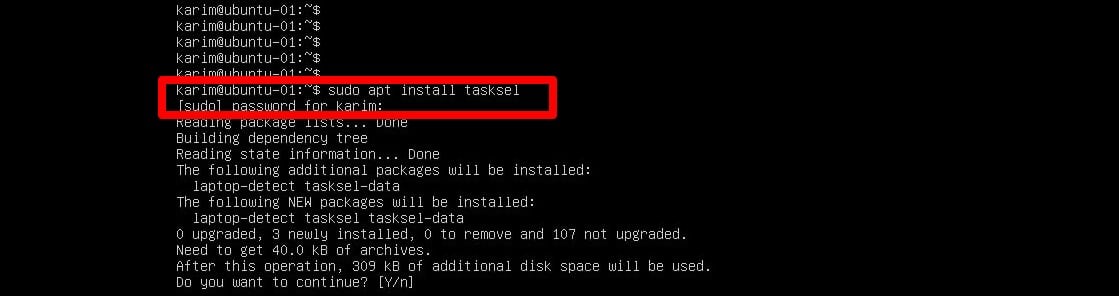
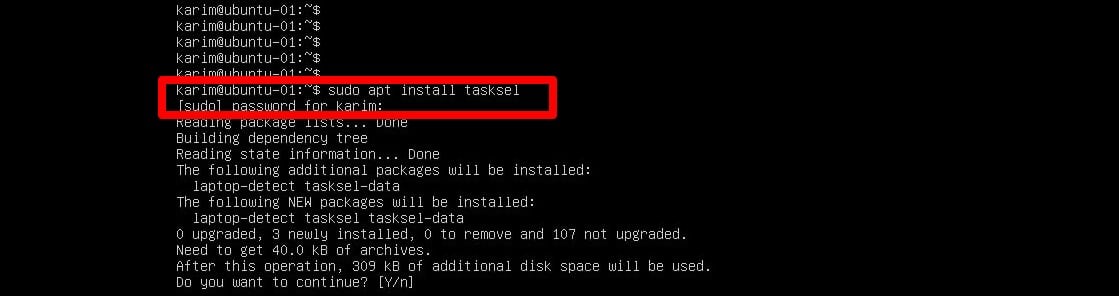
när du har installerat Tasksel kan du gå vidare genom att installera hela GNOME-skrivbordet.
$ sudo tasksel install ubuntu-desktop


vänta tills installationen är klar.
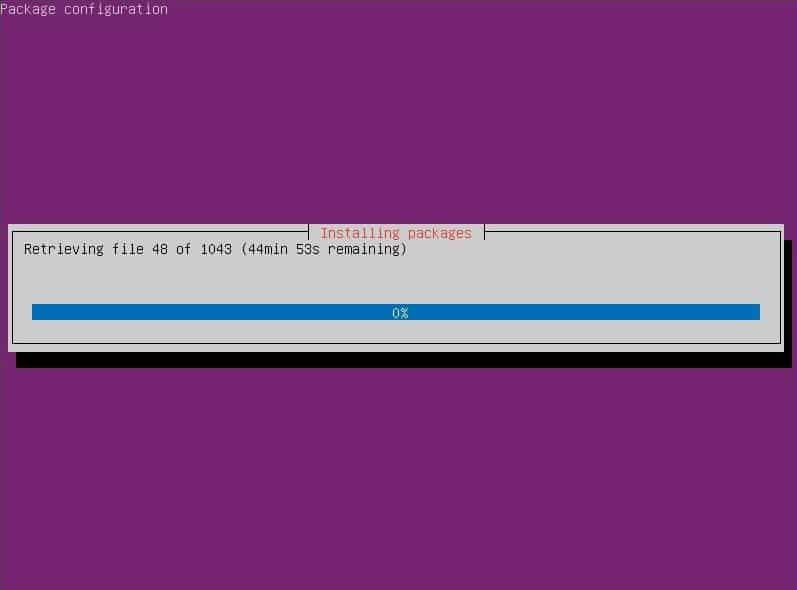
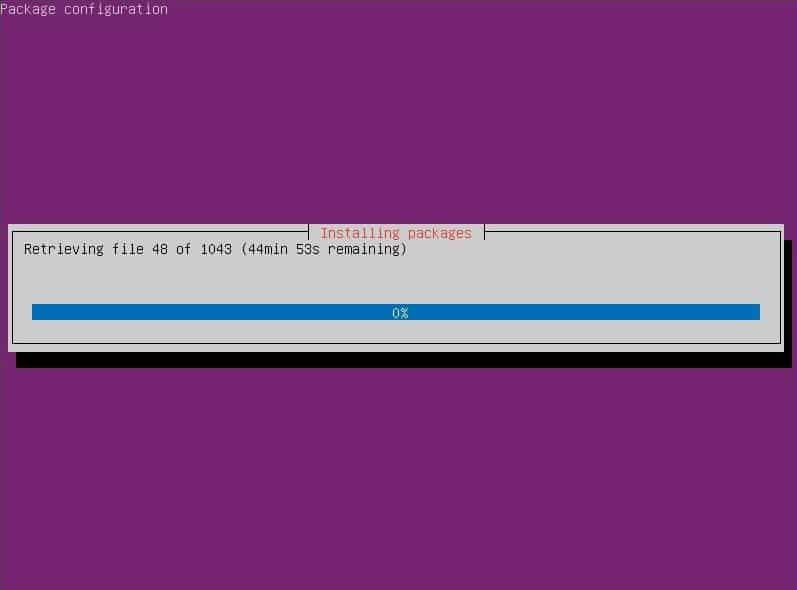
när installationen är klar startar du om ditt Ubuntu-system.
$ sudo reboot
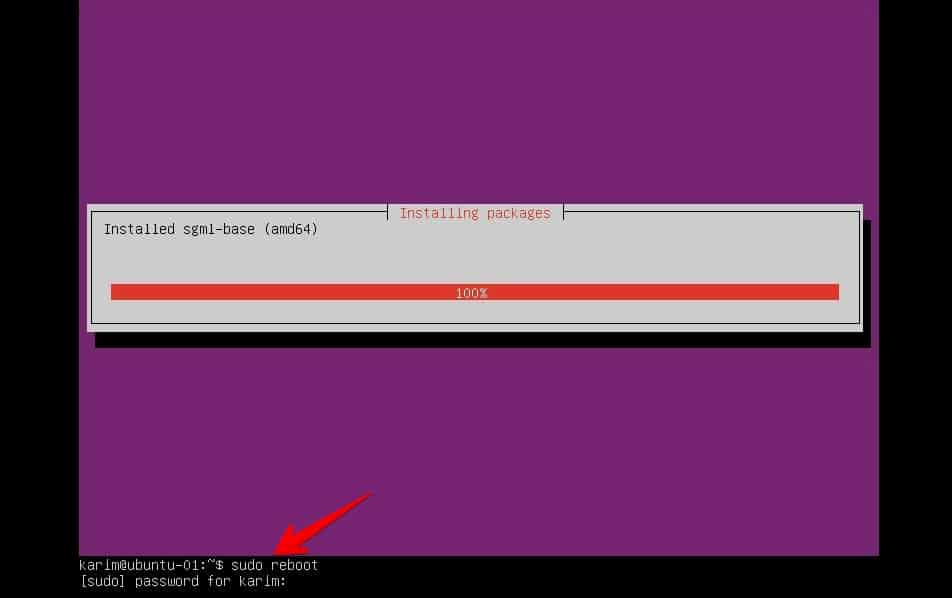
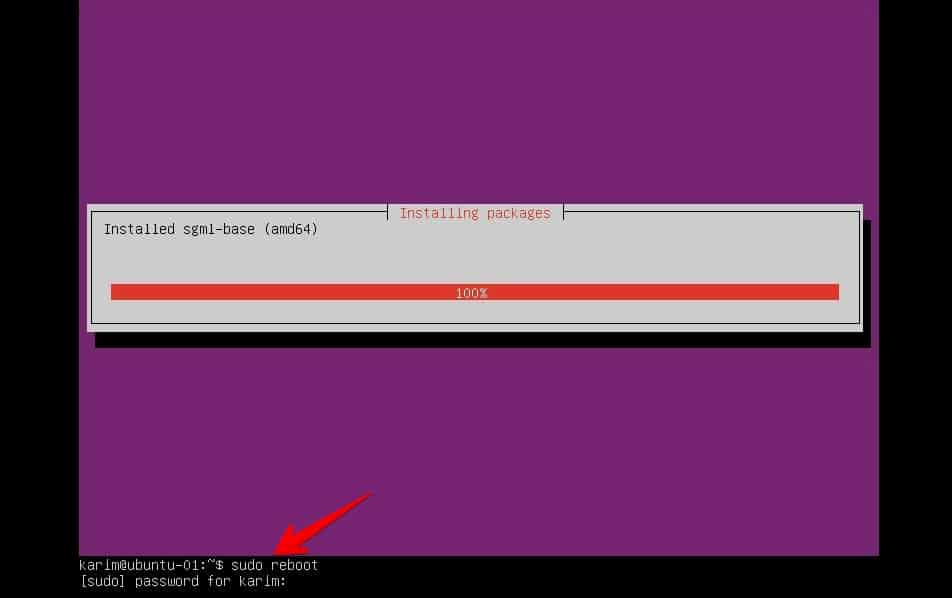
logga in med dina uppgifter. Efter framgångsrik inloggning kommer du att ha något som liknar följande skärmdump.
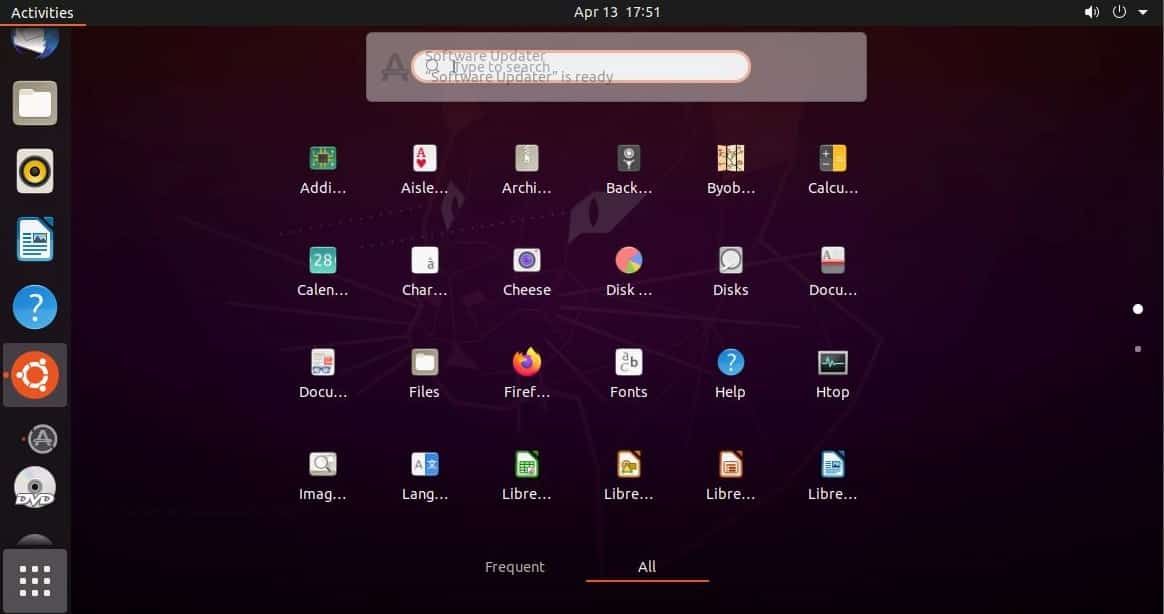
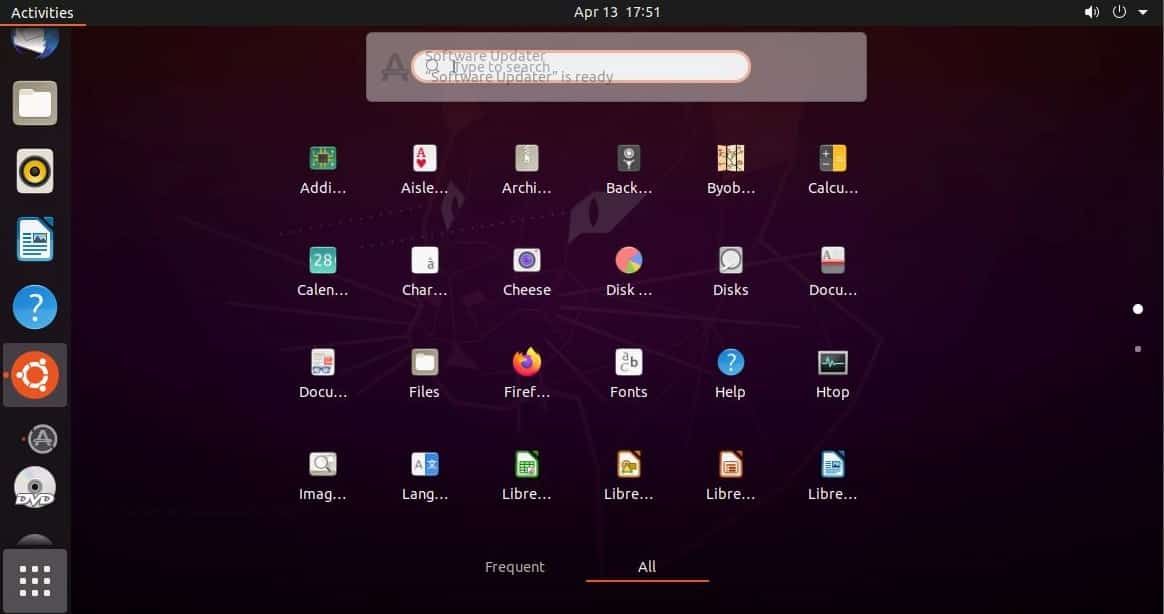
slutsats
det är allt för idag.
vi kommer att undersöka hur man installerar något annat skrivbord på Ubuntu 20.04 i min nästa artikel.
dina kommentarer är välkomna.
skål!!

Karim Buzdar har en examen i telekommunikationsteknik och har flera sysadmin certifieringar inklusive CCNA RS, SCP och ACE. Som IT-ingenjör och teknisk författare skriver han för olika webbplatser.




